Rimuovere lo sfondo dalla firma (una guida completa)
Nell'era digitale, riceveremo frequentemente documenti digitali come PDF e documenti ed è davvero difficile per molti di noi apporre le firme su di essi. La maggior parte di noi utilizza una foto della propria firma scritta a mano, ma sembra strano su un file PDF o doc perché il suo sfondo di solito non si adatta bene a quello del file.
Allora, come possiamo estrai la firma dall'immaginee ottenere una firma trasparente da apporre su qualsiasi documento elettronico? In questa guida completa ti mostreremo diversi modi per estrarre una firma da un'immagine.
Parte 1. Ottieni facilmente una firma digitale con sfondi trasparenti in pochi secondi online
Supponiamo che tu non sappia nulla delle competenze dei software di fotoritocco professionale e desideri ottenere una firma con sfondo trasparente il più rapidamente possibile. In tal caso, puoi provare alcuni strumenti online per creare una firma trasparente senza sforzo. Gli strumenti consigliati sono:
1. AnyEraser
AnyEraser è un potente dispositivo di rimozione dello sfondo online gratuito in grado di estrarre la firma dall'immagine e ottenere una firma trasparente in formato PNG rapidamente e con elevata precisione. Puoi anche provare AnyErase, un software più professionale.
- Passo 1. Vai AnyEraser sito web e vedrai una pagina come di seguito.
Fai clic su "Carica immagine" per caricare l'immagine della tua firma oppure puoi trascinarla e rilasciarla nell'area designata. Supporta il formato PNG o JPG. Attendi circa 3 secondi e AnyEraser rimuoverà automaticamente lo sfondo dalla firma.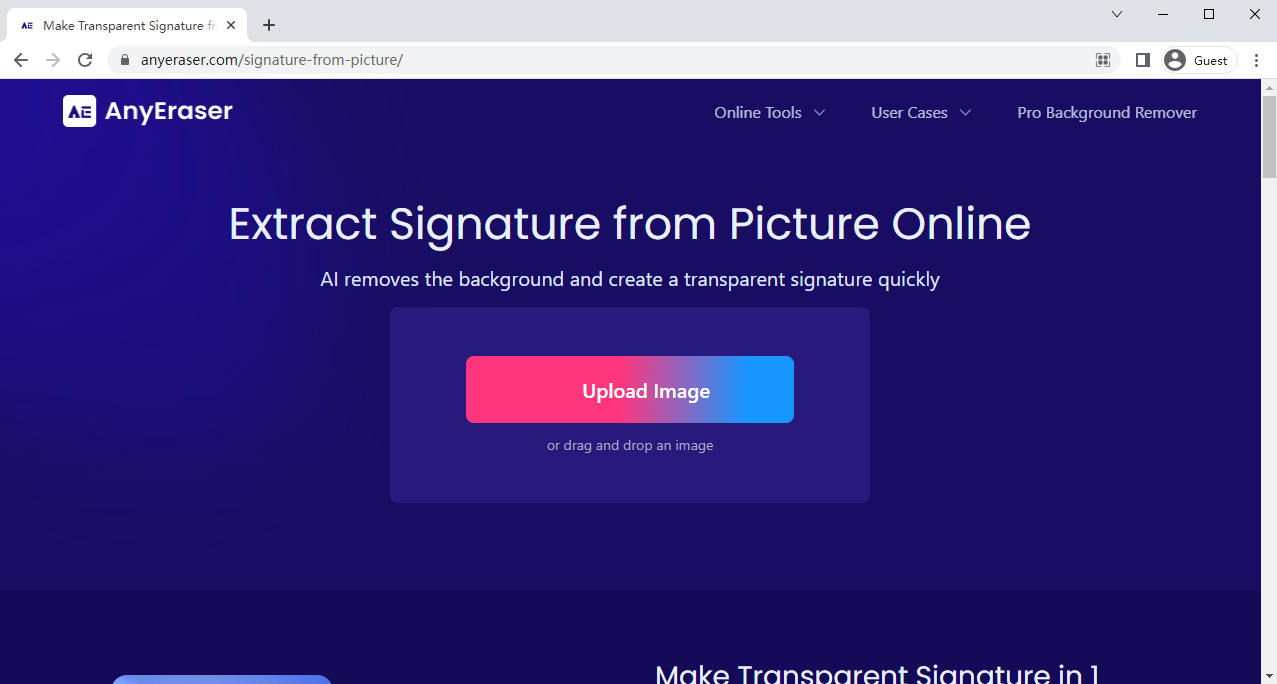
- Passo 2. Se sei soddisfatto del risultato, puoi fare clic su "Scarica" per scaricarlo immediatamente come file PNG con firma trasparente.
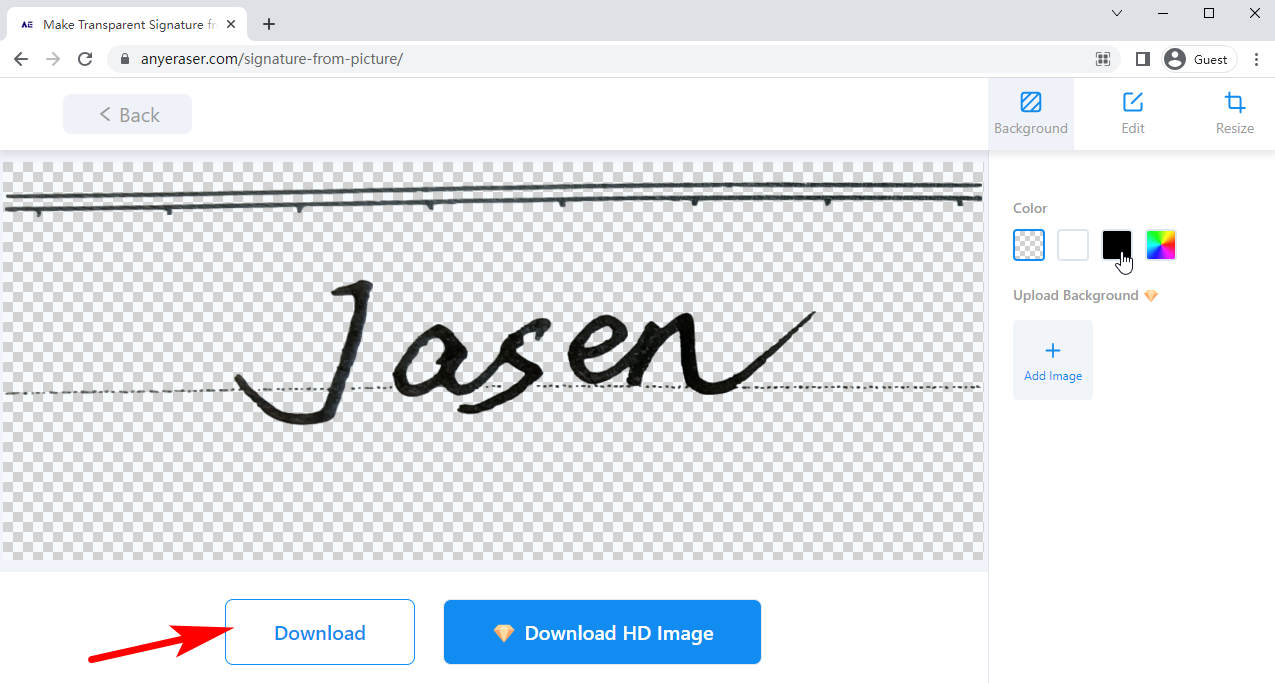
Ora hai la tua firma digitale e puoi aggiungerla a qualsiasi documento elettronico che ricevi.
Consigli
Puoi aggiungere un colore di sfondo alla tua firma utilizzando la barra dei colori sul lato destro.
Se desideri uno strumento più potente con più formati supportati e risultati HD, puoi provare il software AnyErase.
Download sicuro
2. Rimuovi.bg
Remove.bg è uno strumento popolare, potente e gratuito che può aiutarti a creare una firma trasparente in modo automatico e professionale.
- Passo 1. Vai al sito web di Remove.bg e vedrai una pagina.
Quindi, premi "Carica immagine", trascina e rilascia l'immagine della tua firma nelle vicinanze oppure fai clic su "URL" per incollare l'indirizzo dell'immagine web che trovi, quindi potrai ottenere il risultato in circa 10 secondi.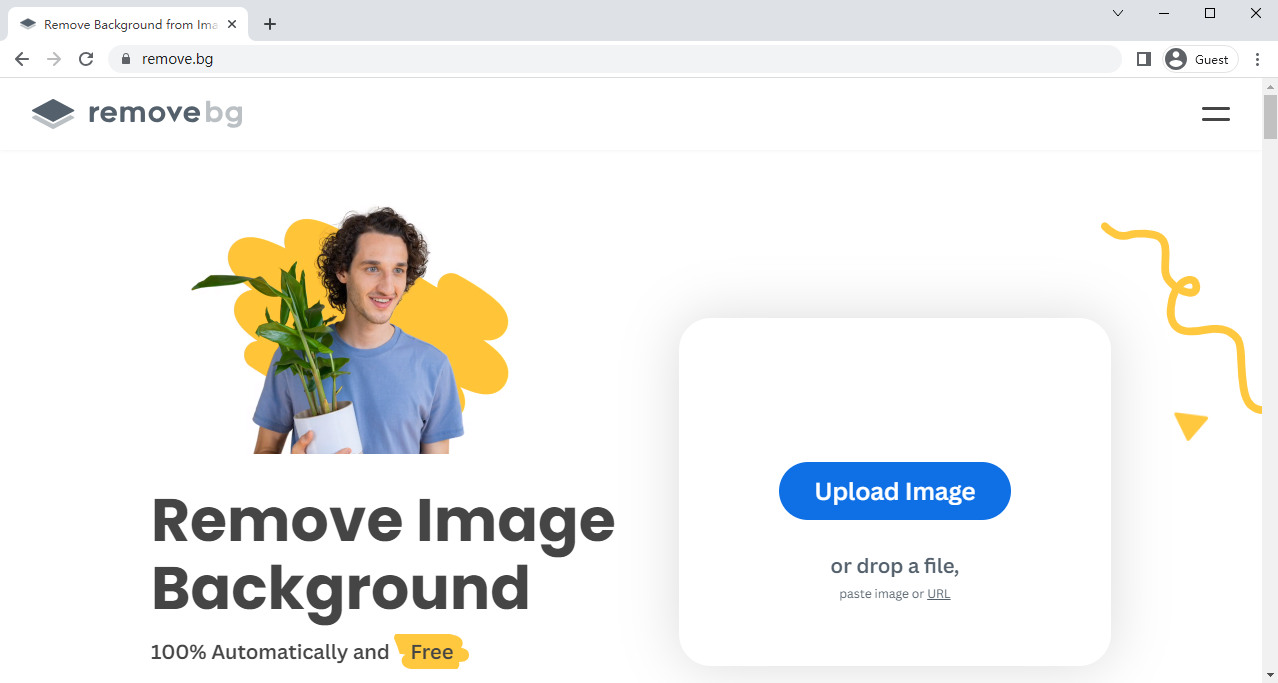
- Passo 2. Nella pagina dei risultati, premi "Download" per scaricare l'immagine del risultato.
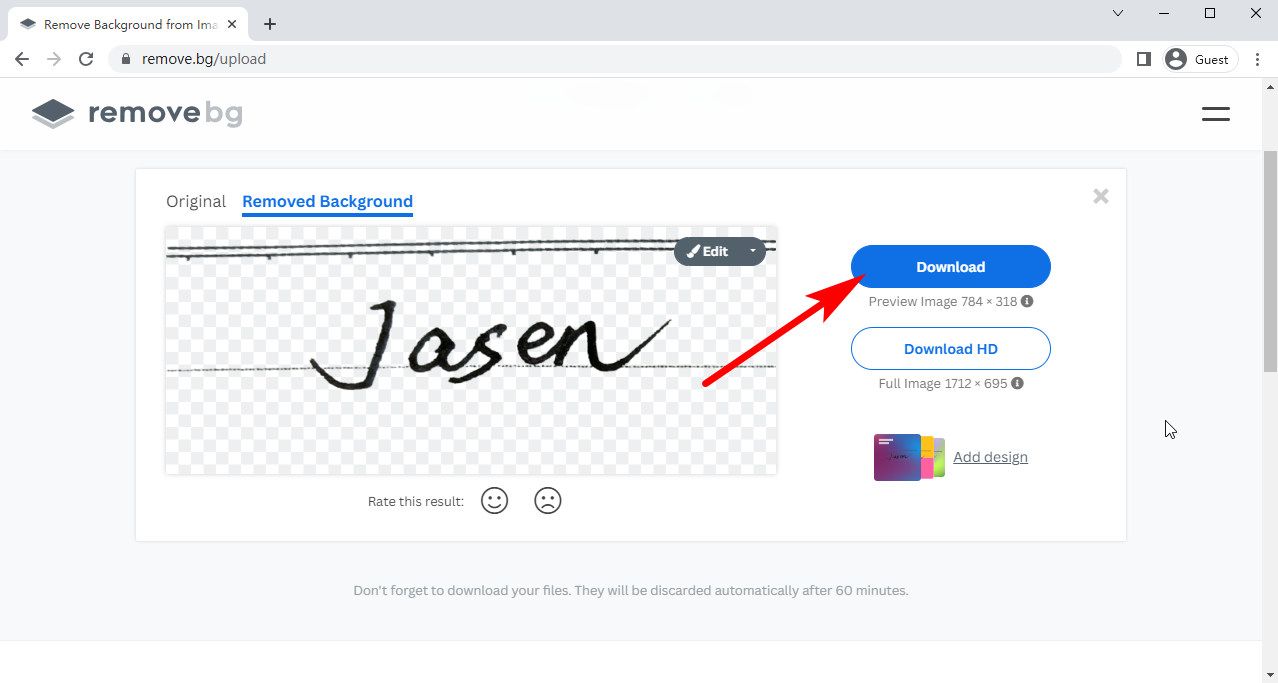
Tips.
Supporta i formati JPG e PNG e il risultato è un'immagine firma PNG con sfondo trasparente. Richiede un account e ti costa un credito per ottenere un risultato HD.
Ha una precisione eccezionale per distinguere la tua firma dall'immagine, anche se la tua firma è sottile e sfocata.
3. Ritaglio focale
Ritaglio del fuoco è un dispositivo di rimozione dello sfondo online e può essere utilizzato per copiare la firma dall'immagine rimuovendone lo sfondo. I suoi formati supportati sono PNG, JPEG e JPG e puoi caricare 30 immagini contemporaneamente.
- Passo 1. Per prima cosa, visita Foco Clipping. Quindi, puoi fare clic su "Carica immagine" per caricare la tua firma, premere Ctrl e V per incollare ciò che copi, trascinare e disegnare un'immagine della firma sull'etichetta "Trascina file qui" o premere "URL" per inserire l'indirizzo del sito web di un'immagine netta di una firma.
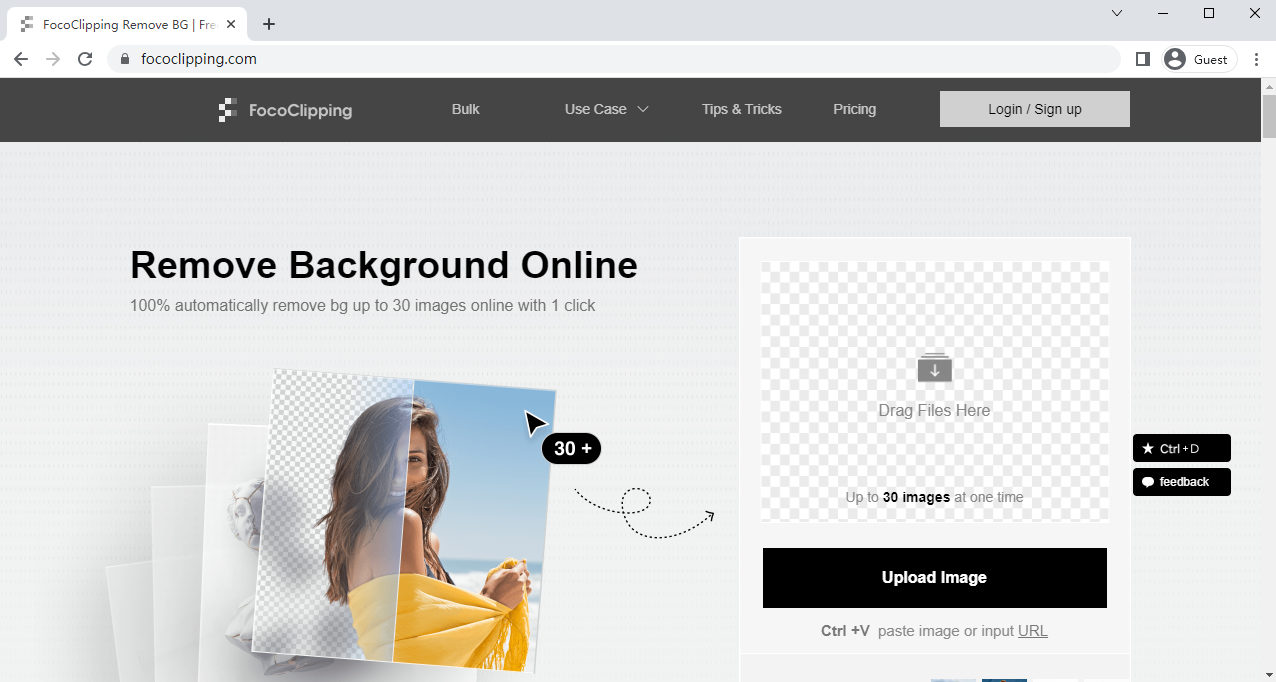
- Passo 2. Una volta caricata un'immagine, verrà visualizzata una finestra di caricamento. Puoi caricare fino a 30 immagini contemporaneamente su quella finestra.
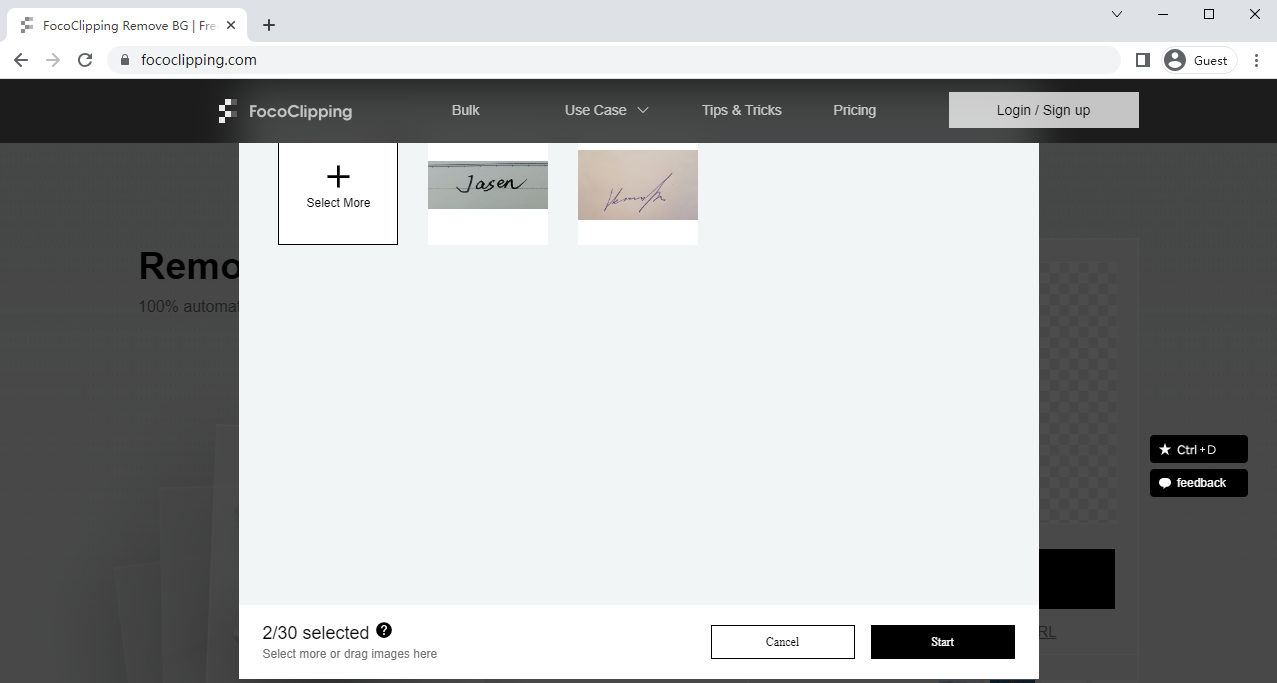
- Passo 3. In circa 5 secondi l'elaborazione verrà completata. Premi "Scarica gratis" per scaricare il risultato in formato PNG con firma trasparente o in formato JPEG con sfondo bianco. Richiede un account e un credito per scaricare un'immagine HD.
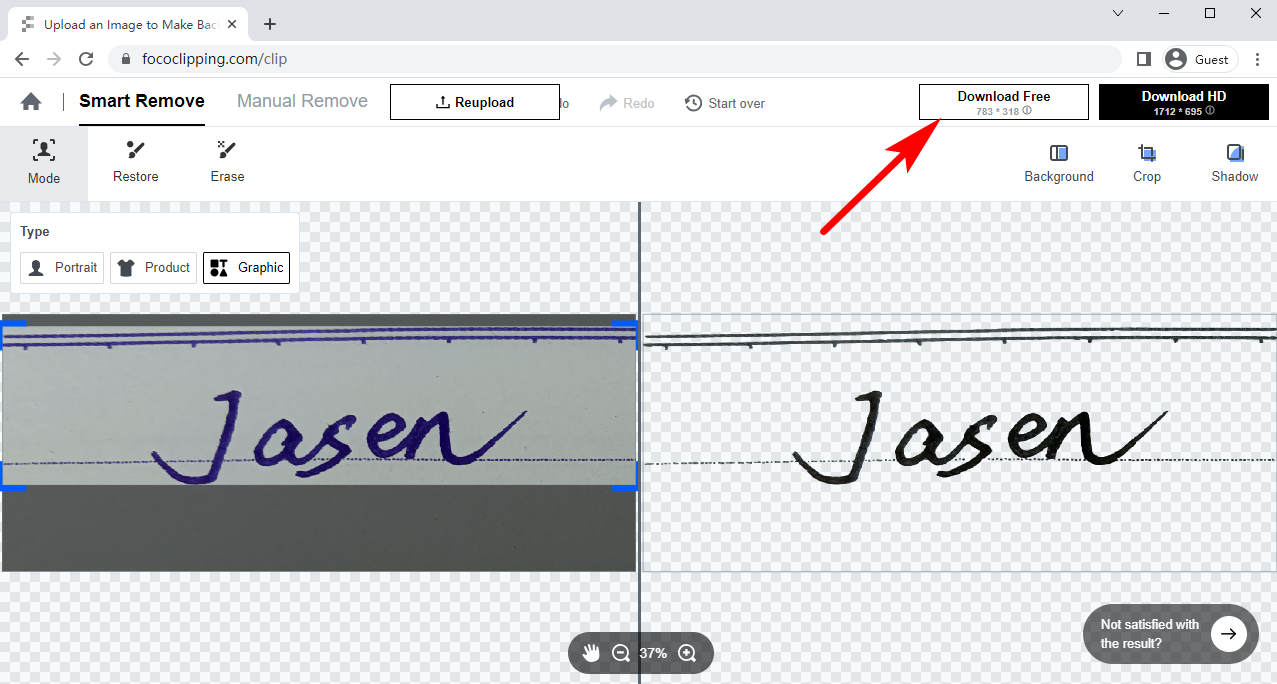
Consigli
Sul lato destro del risultato c'è una barra degli strumenti con la quale puoi modificare la tua immagine. Puoi modificare il colore di sfondo della tua firma o selezionare un'immagine come sfondo, ritagliarla a una dimensione adeguata o aggiungere ombre alla firma estratta.
4. Wondershare PixCut
Wondershare PixCut è un utile dispositivo di rimozione dello sfondo online che può aiutarti a creare una firma digitale con un clic. Devi solo visitare il suo sito Web e accedere se hai un account. Puoi creare un account o accedere con il tuo account Twitter, Facebook o Google.
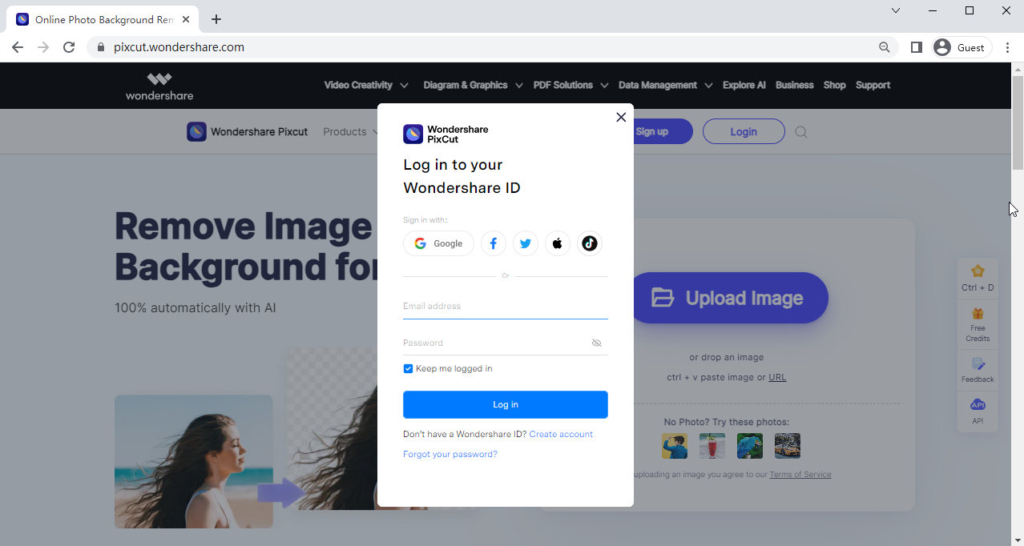
- Passo 1 . Accedi con un account. Fai clic su "Carica immagine" per caricare l'immagine della tua firma o trascinala e rilasciala vicino a quell'area e attendi alcuni secondi di caricamento e circa 20 secondi di elaborazione ed estrarrà la firma dall'immagine.
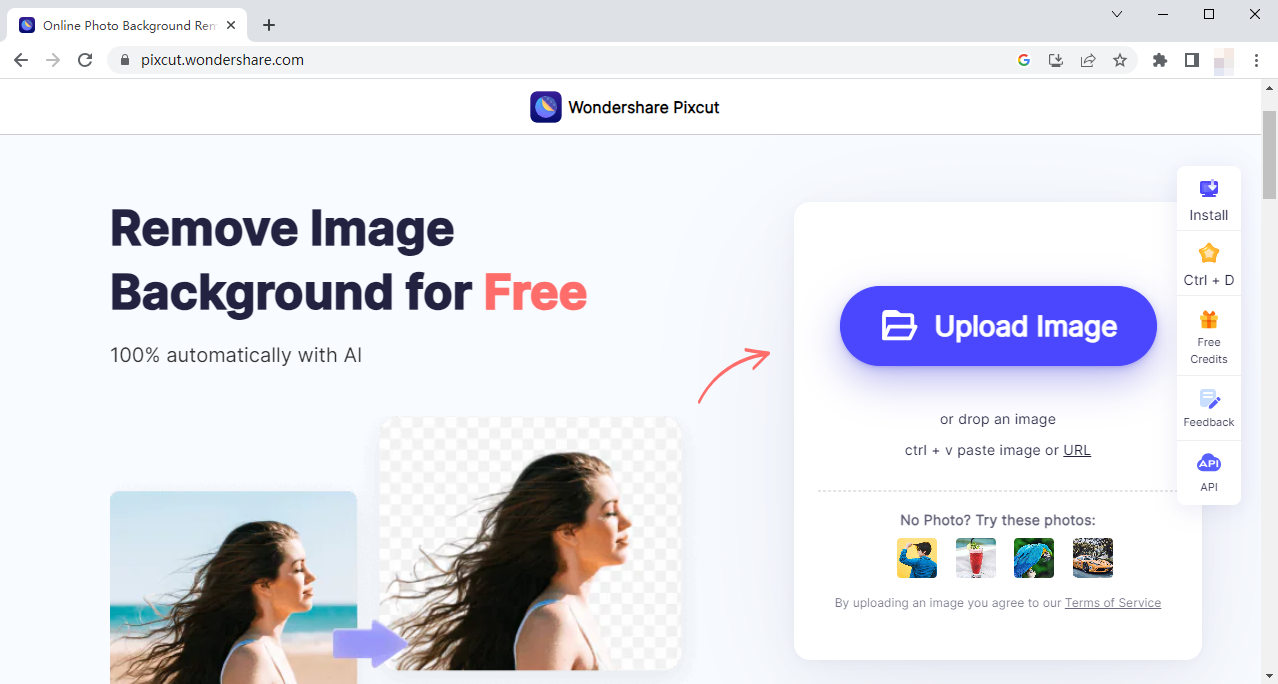
- Passo 2. Nella pagina dei risultati, premi "Scarica gratuitamente" per iniziare a scaricare la tua firma con sfondo trasparente o pagare un credito per un'immagine della firma HD.

Consigli:
Ha un algoritmo intelligente che rimuove le righe indesiderate che non fanno parte della firma. Tuttavia, se la tua firma è sottile o sfocata. il suo risultato non sarà così soddisfacente.
Parte 2. Ottieni una firma digitale con qualità HD tramite un potente software: AnyErase
Tutti gli strumenti online sopra menzionati presentano alcuni limiti. Se vuoi avere uno strumento con varie funzioni e pochi limiti, puoi provare AnyCancella.
AnyErase è un software versatile per l'elaborazione delle immagini e può produrre firme trasparenti in circa 3 secondi con elevata precisione. Supporta vari formati di immagine come PNG, JPG, JPEG, BMP, WebP e TIFF e può produrre risultati HD senza perdere la qualità.
Dove posso scaricarlo?
Visita il suo pagina di download e premi "Download gratuito" per avviare il download. Puoi anche fare clic qui per scaricarlo. Quindi installalo sul tuo computer e goditi questo strumento pratico e professionale!
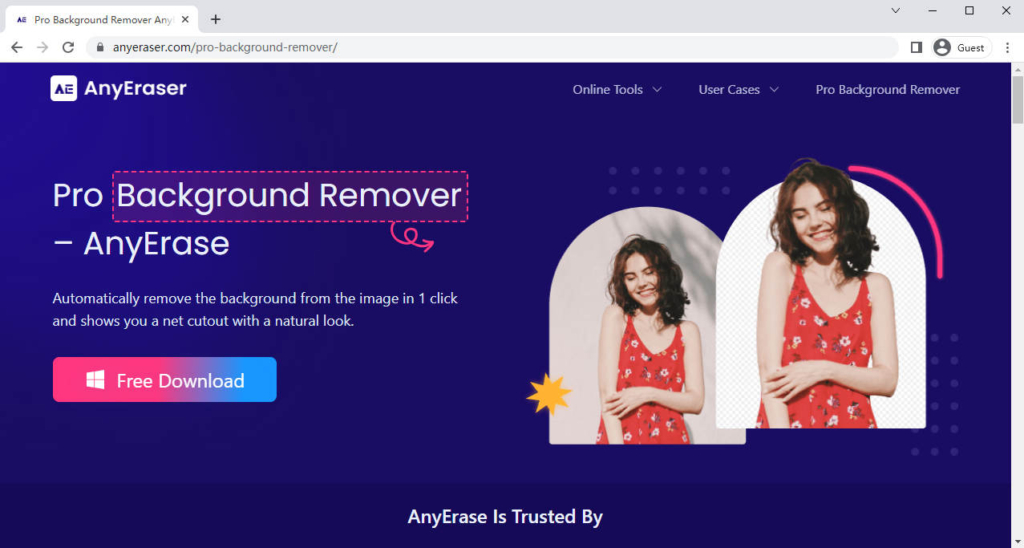
Come estrarre la firma dall'immagine con AnyErase?
- Passo 1. Apri il software e vedrai una finestra mostrata come di seguito.
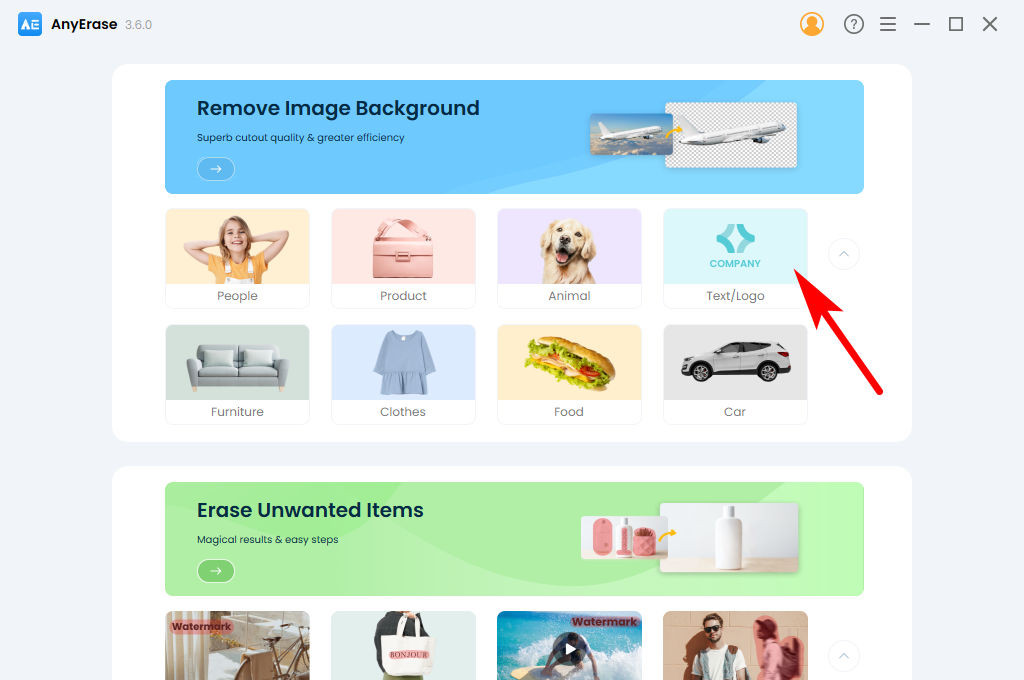
- Passo 2. Premi "Testo/Logo" > "Aggiungi file" per scegliere un'immagine della firma dal tuo dispositivo.
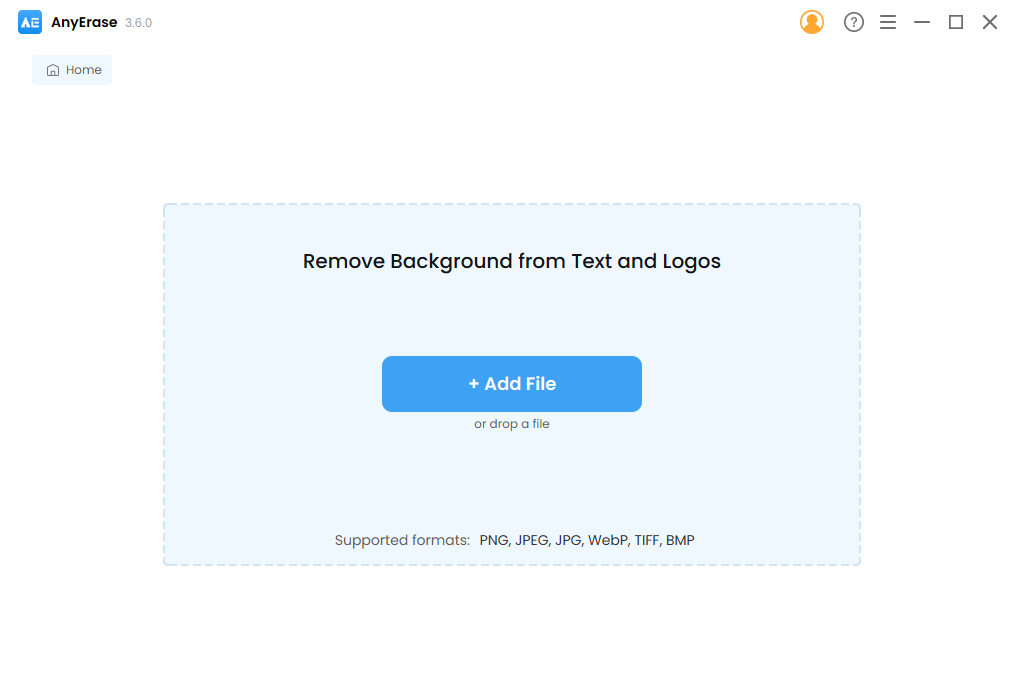
- Passo 3. Dopo aver selezionato un'immagine, attendi circa 3 secondi, quindi lo sfondo verrà rimosso automaticamente dalla firma. Fare clic su "Esporta" per creare una firma trasparente.
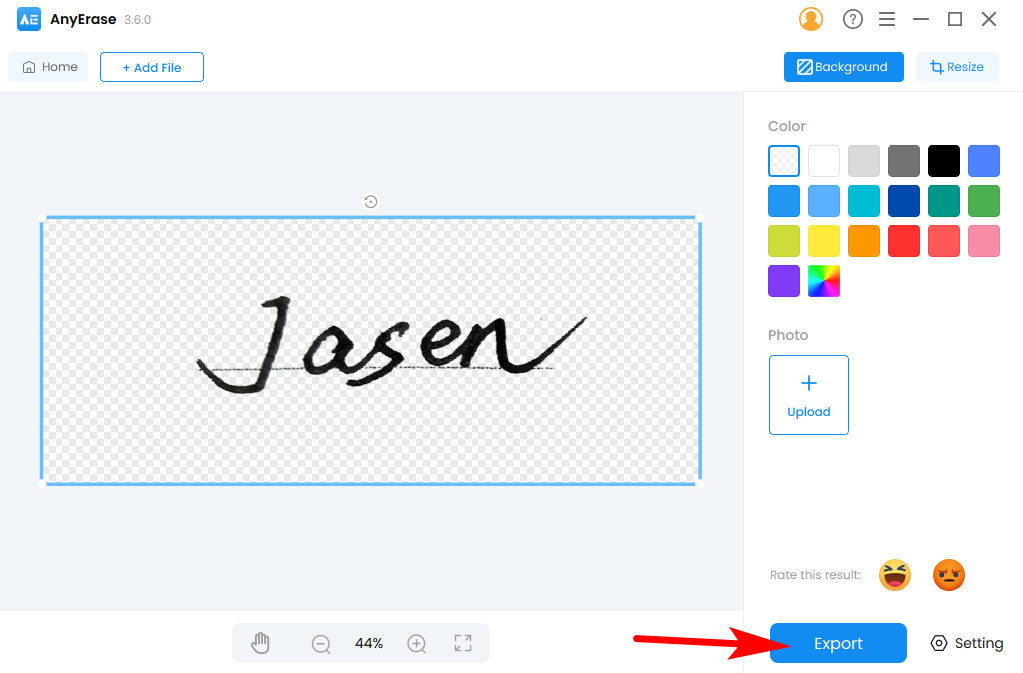
Tips.
Puoi modificarlo con la barra degli strumenti a destra. Puoi riempire lo sfondo con colori diversi, selezionare una foto come nuovo sfondo o ridimensionarla a una risoluzione adeguata.
Vantaggi di AnyErase
- Più formati supportati
- Alta precisione
- Risultato HD senza perdere la qualità
- Tempo di elaborazione estremamente breve
- Utilizzabile quando offline
Parte 3. Utilizzo di MS Word per rimuovere lo sfondo dalla firma
MS Word è uno dei software più popolari; quasi tutti lo hanno installato sui propri computer e nella nostra vita quotidiana dobbiamo aggiungere le nostre firme ai file doc molte volte. Pertanto, è consigliabile e utile conoscere i passaggi per utilizzare MS Word per rimuovere lo sfondo dalla firma.
- Passo 1. Innanzitutto, apri un file con MS Word, fai clic su "Inserisci" > "Immagini" > "Questo dispositivo" per selezionare l'immagine della tua firma.
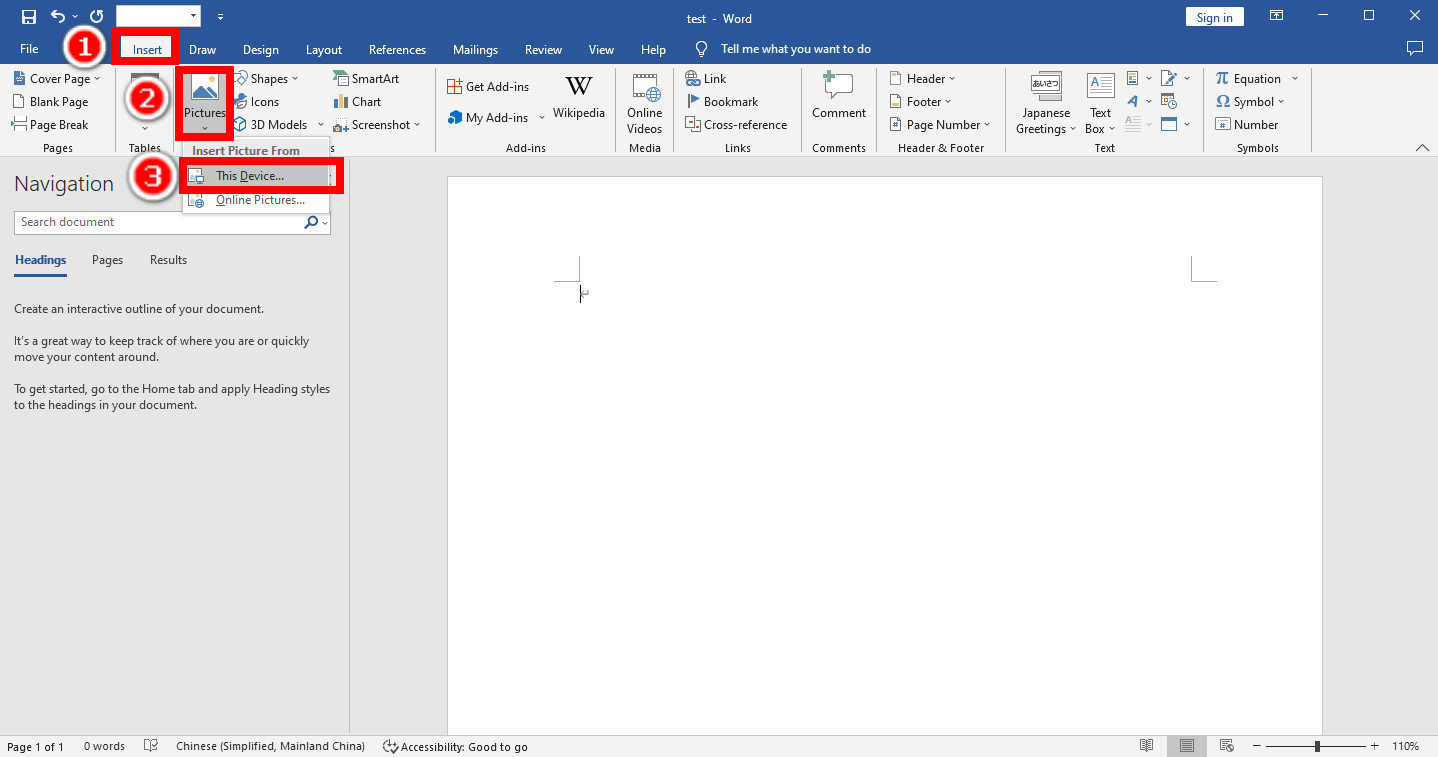
- Passo 2. Quindi fai clic con il pulsante destro del mouse sull'immagine che inserisci. Apparirà un menu a discesa e premi "Ritaglia", quindi scegli l'area che desideri prenotare.
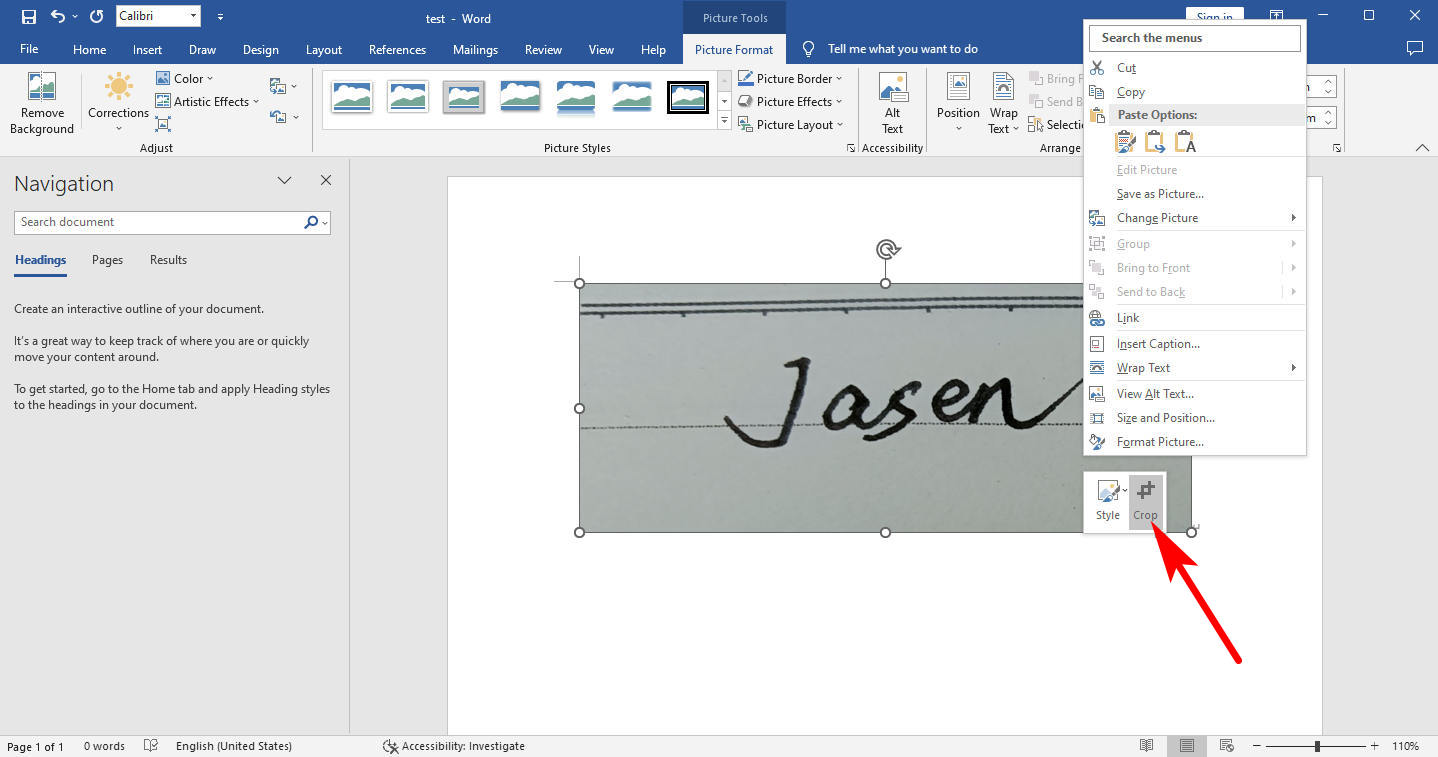
- Passo 3. Quindi seleziona l'immagine, fai clic su "Formato immagine" > "Correzioni" > "Opzioni di correzione immagine". Quindi sulla destra apparirà il menu Formato immagine.
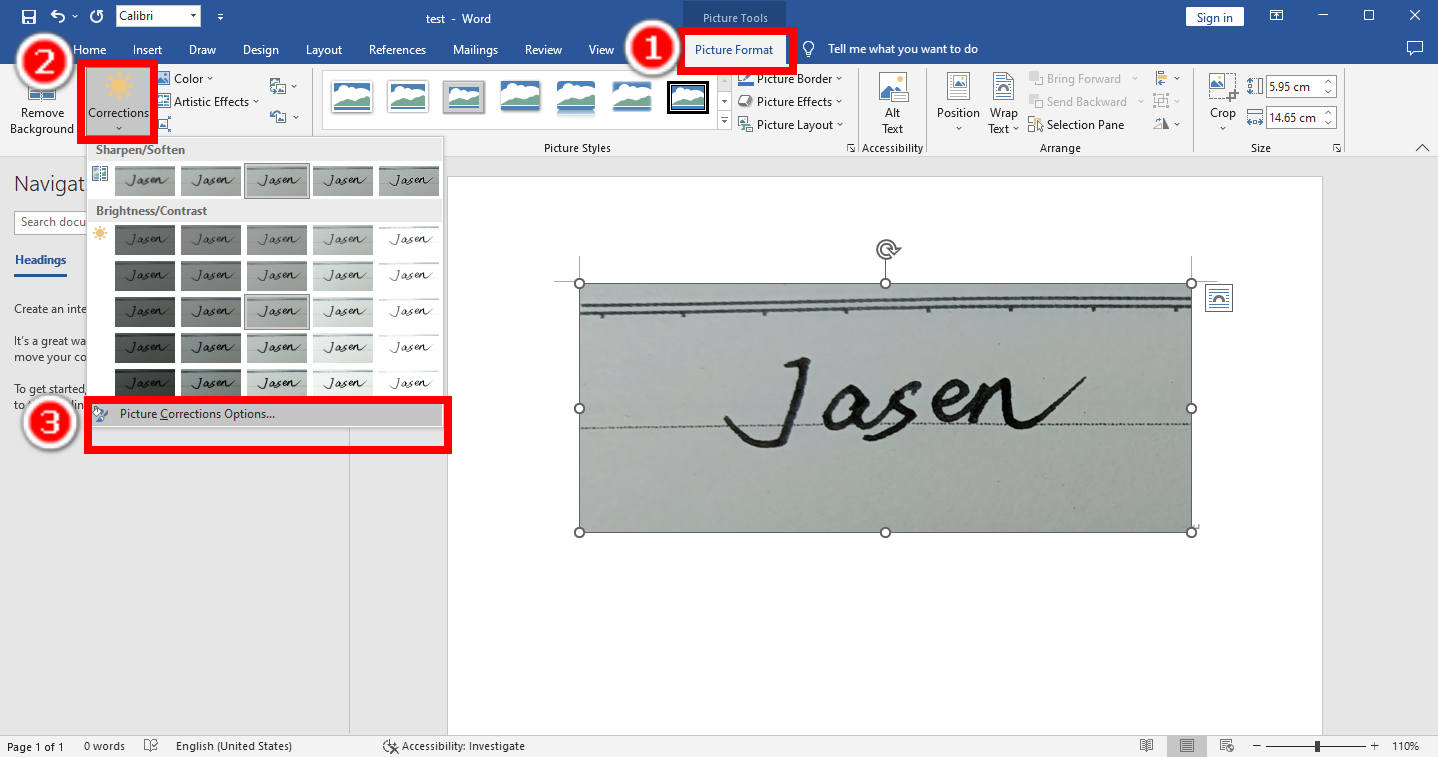
- Passo 4. Scegli Nitidezza oltre il 50% e Luminosità oltre il 40% per rimuovere lo sfondo dalla firma. Puoi aggiungere questa immagine della firma sui file doc o su qualsiasi documento elettronico con uno sfondo bianco.
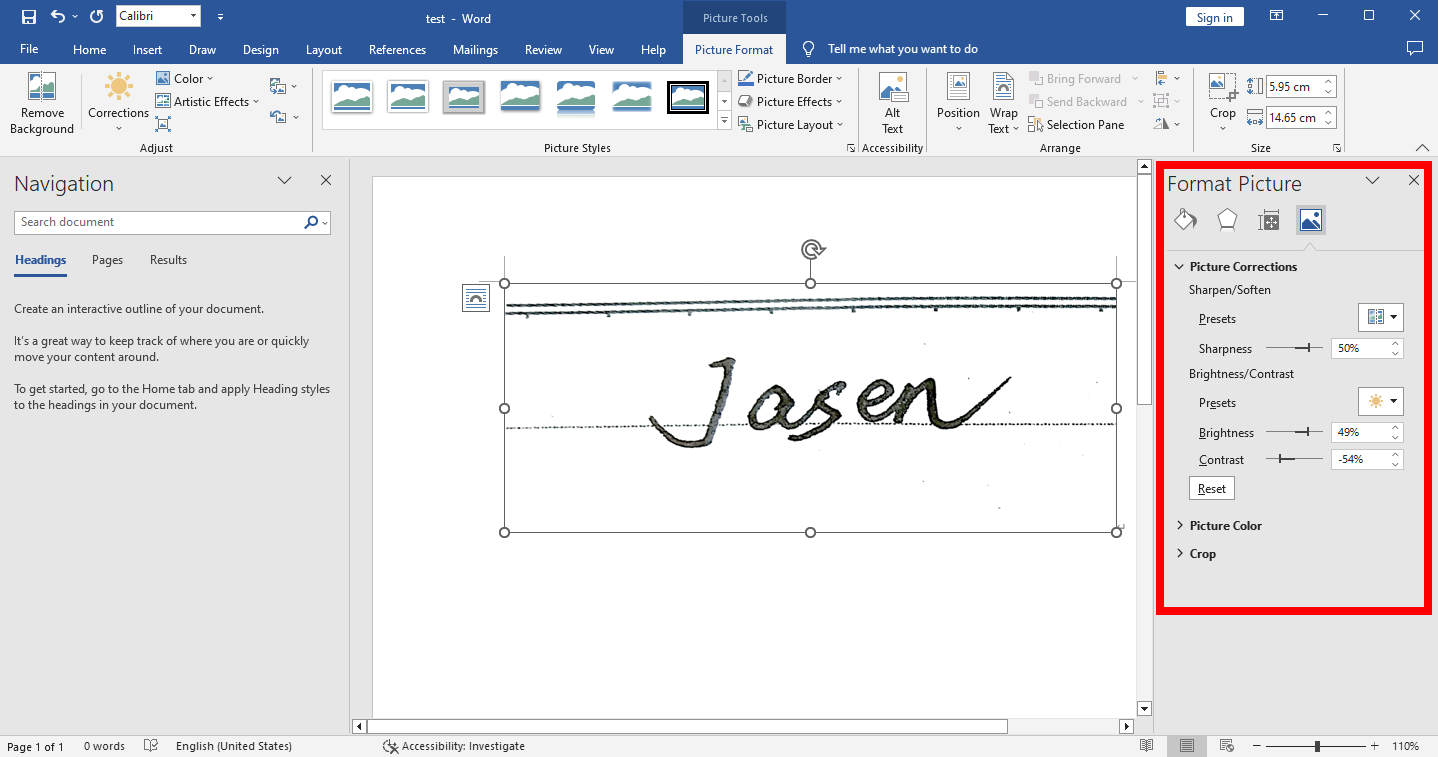
Conclusione
Spero che questa pagina ti sia utile. Ti abbiamo mostrato come rimuovere lo sfondo dalla firma e ora non è più complicato per te aggiungere una firma su qualsiasi documento elettronico. Gli strumenti menzionati sono tutti molto convenienti, ma ti consigliamo di scaricarli AnyCancella software per avere un'esperienza migliore con vari formati supportati, tempi di elaborazione brevi, risultati HD e qualità costantemente elevata.
Download sicuro
FAQs
Come rimuovere lo sfondo dalla firma online?
Puoi utilizzare gli strumenti online sopra menzionati per rimuovere lo sfondo dalla firma. Prendi AnyEraser per un esempio. Visita AnyEraser sito web, carica la tua firma e otterrai presto il risultato.
Come rimuovo lo sfondo da una nota scritta a mano?
Puoi scattare una foto di quella nota scritta a mano e utilizzare gli strumenti sopra menzionati, ad esempio, AnyEraser, per rimuovere lo sfondo. Carica la tua foto e attendi circa 5 secondi per ottenere il risultato.


